ラックを使うと"集めたものを自由に使う"ことができる
例えるのであれば、ラックは魔法の箱のようなものです。この中に自分の好きなものを入れておけば自由に使って遊ぶ事が出来るようになっています。しかしながら、いきなり『自由に使える』と言われてもあまりにも漠然としているのでイメージすることが難しいかもしれません。
ラックには4種類があり、『扱うもの』と『使い方の違い』でそれぞれに分類されています。
以下がラック分類の一覧です。簡易的な内容ですがこれを押さえておくだけでも、ラックについては半分を押さえているといっても過言でなかったりします。
ラックを大きく分ければ「切り替えるもの」と「混ぜ合わせるもの」に大別できます。このイメージをを頭の中に置いておくとスムーズです。
ラックには4種類があり、『扱うもの』と『使い方の違い』でそれぞれに分類されています。
以下がラック分類の一覧です。簡易的な内容ですがこれを押さえておくだけでも、ラックについては半分を押さえているといっても過言でなかったりします。
・Drum Rack→オーディオファイルを扱い、ファイル再生のON/OFFを切り替えることができる
・Instrument Rack→ソフトシンセ音源を扱い、使用音源を切り替えることができる
・Audio Effect Rack→オーディオエフェクト扱い、自由に混ぜ合わせることができる
・MIDI Effect Rack→MIDIエフェクト扱い、自由に混ぜ合わせることができる
ラックを大きく分ければ「切り替えるもの」と「混ぜ合わせるもの」に大別できます。このイメージをを頭の中に置いておくとスムーズです。
チェーンを使ってラック内を切り替える
ラックを使うと「切り替え」ができることを学びました(※混ぜ合わせについては後記)。次は「どうやって切り替えるのか」ということを学ばないといけません。
ここで登場するのが"チェーン"という仕組みです。これを使ってラック内を切り替えていきます。チェーンは各ラックで微妙に構成(設定?)が微妙に違うのでそれぞれについて理解する必要があります。
ここで登場するのが"チェーン"という仕組みです。これを使ってラック内を切り替えていきます。チェーンは各ラックで微妙に構成(設定?)が微妙に違うのでそれぞれについて理解する必要があります。
・ドラムラックの"チェーン"について
例として、ドラムラックのプリセット(Kit-Core 909)を開いてみることにします。
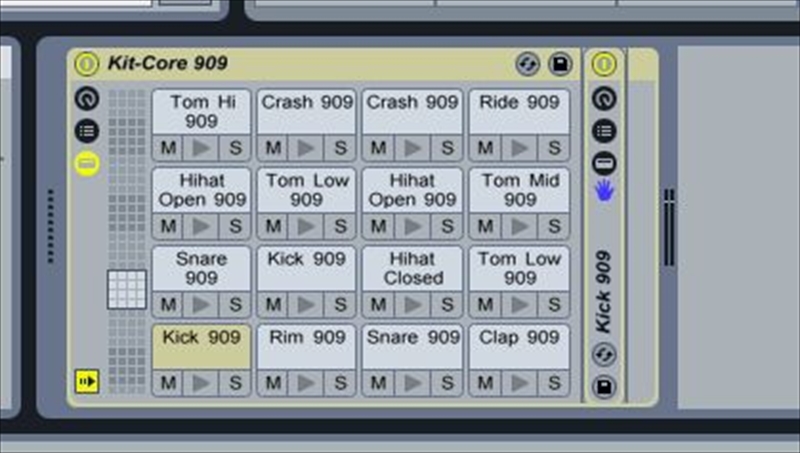
この状態でパッド(MIDIキーボードでもいいですが)を叩くと当然ながら音が鳴るわけですが、これは『既にチェーン設定が行われている』のでこのように機能してくれています。
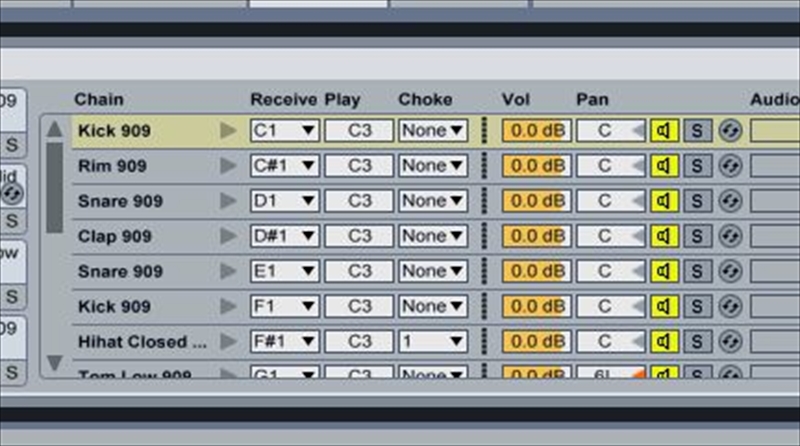
上がKit-Core 909のチェーン状態を表示したものです(チェーンリストとも言います)。
「Receive」の部分を見ていると、それぞれセットしたオーディオファイルに[C1][C♯1]といったMIDI信号がきちんと割り当てられているのが分かりますが、これがドラムラックのチェーンに該当する部分です。
では、それを踏まえた上で空のドラムラックにチェーンを割り当てていきましょう。
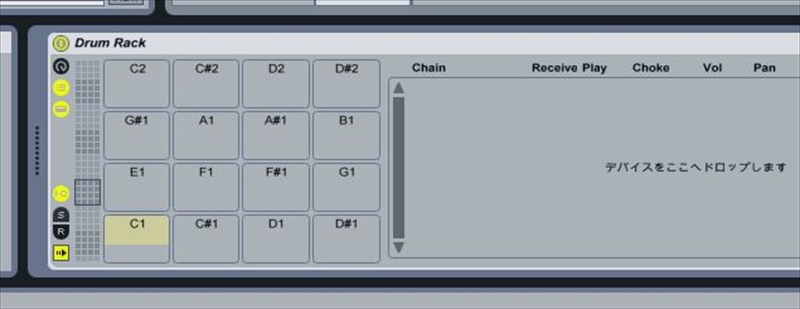
ドラムラックのチェーン設定は非常に簡単です。マトリクス上のパッドに音源をドロップするだけで自動的にアサインされます。ドラムラックに限ったことではありませんが、Ableton Liveはとりあえずドラック&ドロップをしておけば大抵のことが何とかなります。
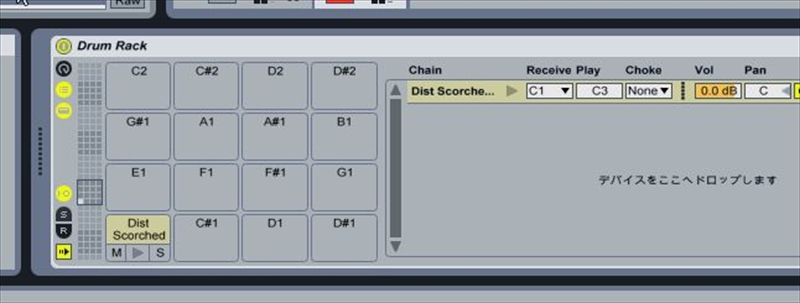
ファイルをドロップしました、これだけドラムラックのチェーンの設定は終了です。
このようにチェーンが設定されているため、MIDIコントローラーを使って多数のオーディオファイルを再生できる…という仕組みになっています。
プリセットではワンショットのドラムサンプルが入っているものが多いのですが、オーディオファイルなら何でも入れることが出来ます。好きな曲の好きな部分だけを集めたオリジナルラックを作ることも簡単に可能です。この場合はいわゆる『マッシュアップ』という感じになりますね。
名称としては『ドラムラック』なのですが、これはあくまでドラムとしての用途で使われる場合が多いというだけであり、実際にはオーディオファイルを自由に取り込んで何でも使えるツールです。
・Ableton liveのDrum Rackを学ぶ
https://furamika.blogspot.jp/2016/07/ableton-livedrum-rack.html
・インストゥルメントラックのチェーンについて
次にインストゥルメントラックを見てみましょう。とりあえず、ブラウザからデフォルトのインストゥルメントラックを開きます。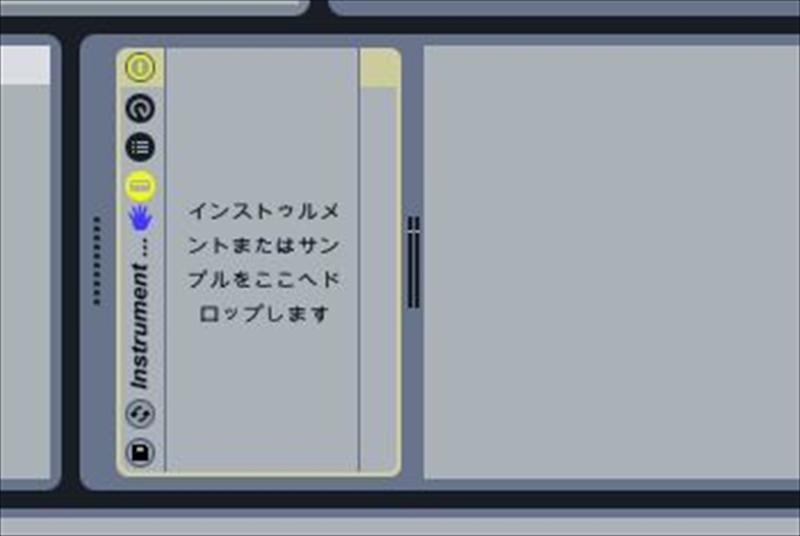
プレーン状態なので空っぽです。音源を入れないことには始まらないので、とりあえずラックの中に「Analog」を入れてみました。

この状態では通常通り「Analog」をトラックに展開するのと変わりませんので、インストゥルメントラックのチェーンリストを表示してみましょう。

上図のマウスカーソルの部分から展開することができます。

インストゥルメントラックのチェーンリストが表示されました。
この状態では「Analog」しか入っておりませんが、さらに別の音源を追加することで、多数のシンセサイザーをコントロールすることが出来るようになります。これがインストゥルメントラックです。
では更にシンセを追加してみましょう。今度は「MASSIVE」を入れてみます。

チェーンリストの項目が増えました。これで2種類の音源が使用可能になります。

この状態でMIDIキーボードを叩くと、「Analog」と「MASSIVE」の2つの音を重ねて再生できるようになります。ボリュームバーが両方動いているのが確認できますね。
…とはいえ、音が重なっているのは困ることも多いです。そういった場合はチェーンセレクトエディタを開いてチェーン設定を行います。
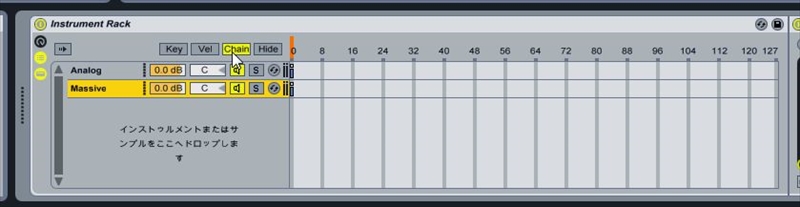
エディタを開くと、上のような細長い白いボックスをが表示されます。拡大すると以下のようになります。
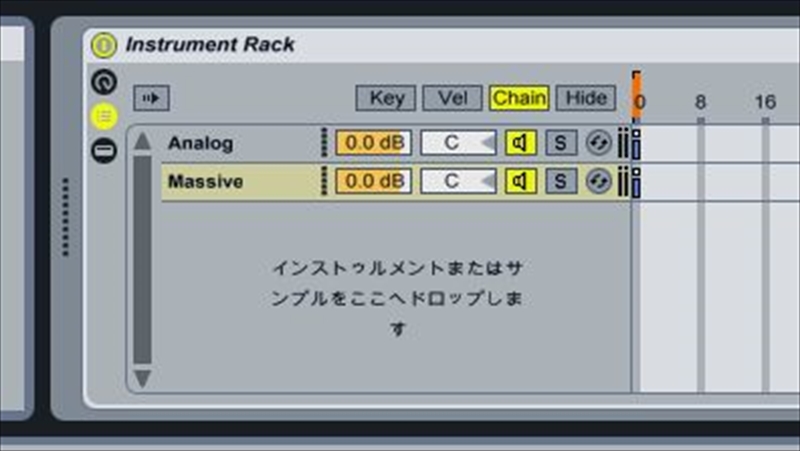
ちょっと分かりにくいかもしれませんが、オレンジ色のルーラーとその下にネイビーのバーがあります。このルーラーとバーを使いチェーンの設定を行います。ルーラーが音源の選択位置、バーが音源の範囲を示しています。
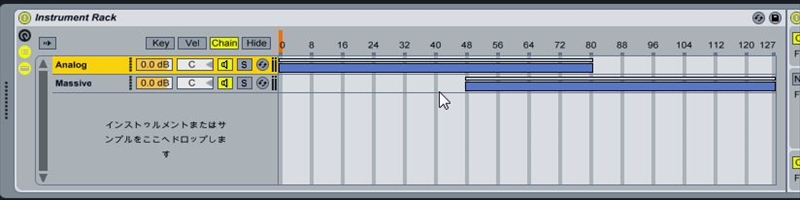
例えば上のような設定にしてみましょう(※バーは自由に引き伸ばしたり・移動させたりできるようになっています)。この状態では音をどのように再生されるのでしょうか。
この状態であれば、音源の選択位置であるルーラーにはAnalogしか存在しませんのでAnalogのみが再生されます。
では次はルーラーの位置を中心にずらしてみましょう。今度はどのようになるのでしょうか。
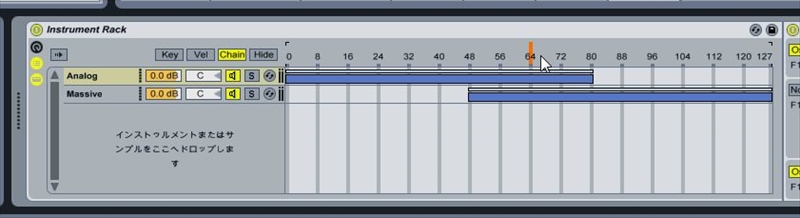
この状態はルーラーの位置に「Analog」と「MASSIVE」の両方が存在するため、2つの音が重なって再生されます。デフォルトでは要するにこの状態となっていたわけですね(※2つ上の画像参照)。
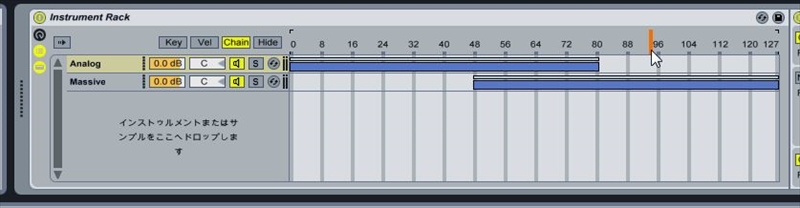
さらにルーラーをずらしていくとこのようになります。説明はもう不要ですね。
余談ですが、このルーラーはMIDIマッピング(!)を行うことが可能になっています。設定さえしておけば、リアルタイムでもノブをひねるだけでスムーズに音源の切り替えができてしまいます。これだけでもLiveというものが如何に柔軟に作られてあるか分かります。
ドラムラックとインストゥルメントラックのチェーン設定を見てみましたが、どちらも設定方法は異なっています(※インストゥルメントラックについて言えば、さらに別のチェーン設定も行うことが出来るようになっています)。
・・とは言え基本的な仕組みはどれも同じであり、「ラック内をどのように切り替えるか」ということに変わりはありません。それぞれのチェーン設定さえ把握していれば、非常に自由度の高いシステムを作ることができるようになっています。
・Ableton liveのDrum Rackを学ぶ
http://furamika.blogspot.jp/2016/07/ableton-livedrum-rack_15.html
・Ableton liveのInstrument Rackを学ぶ
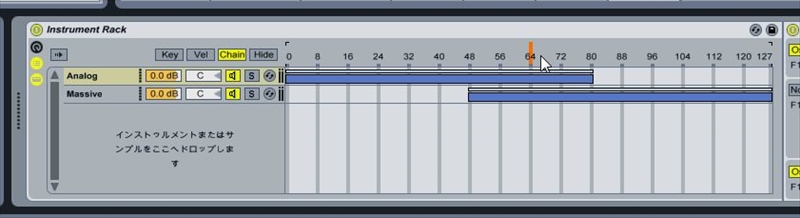
この状態はルーラーの位置に「Analog」と「MASSIVE」の両方が存在するため、2つの音が重なって再生されます。デフォルトでは要するにこの状態となっていたわけですね(※2つ上の画像参照)。
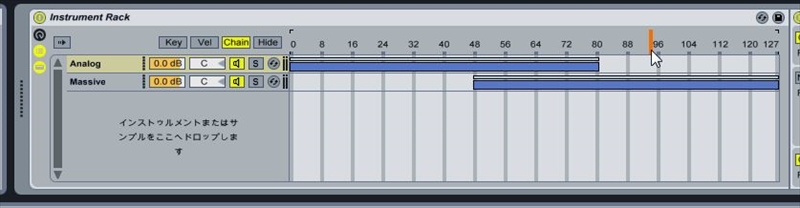
さらにルーラーをずらしていくとこのようになります。説明はもう不要ですね。
余談ですが、このルーラーはMIDIマッピング(!)を行うことが可能になっています。設定さえしておけば、リアルタイムでもノブをひねるだけでスムーズに音源の切り替えができてしまいます。これだけでもLiveというものが如何に柔軟に作られてあるか分かります。
"チェーン"の設定はラックの種類で違う
改めて書きますが、チェーンの設定はラック毎に異なっています。ドラムラックとインストゥルメントラックのチェーン設定を見てみましたが、どちらも設定方法は異なっています(※インストゥルメントラックについて言えば、さらに別のチェーン設定も行うことが出来るようになっています)。
・・とは言え基本的な仕組みはどれも同じであり、「ラック内をどのように切り替えるか」ということに変わりはありません。それぞれのチェーン設定さえ把握していれば、非常に自由度の高いシステムを作ることができるようになっています。
・Ableton liveのDrum Rackを学ぶ
http://furamika.blogspot.jp/2016/07/ableton-livedrum-rack_15.html
・Ableton liveのInstrument Rackを学ぶ
・Ableton liveのAudio Effect Rackを学ぶ
・Ableton liveのMIDI Effect Rackを学ぶ
0 件のコメント :
コメントを投稿